Planes que admiten esta función: Business Enterprise
Mixpanel es una herramienta de análisis centrada en eventos que realiza un seguimiento de los eventos de los usuarios en lugar de capturar datos automáticamente.
Permite el seguimiento de:
Conversión desde la página estática/dinámica (página de características).
La tasa de caída en el embudo de ventas.
Sitios de referencia con buen retorno de la inversión.
Document360 admite Mixpanel como una de sus muchas integraciones de terceros.
Requisitos previos antes de integrar Mixpanel con Document360
Al integrar Mixpanel con Document360, puede elegir entre dos opciones de configuración:
Configuración básica: Esta opción le permite configurar Mixpanel rápidamente ingresando información mínima. Sin embargo, para habilitar el seguimiento, debe agregar manualmente código JavaScript en la sección Personalizar sitio después de completar la configuración de la integración.
Configuración personalizada: esta opción proporciona capacidades de seguimiento avanzadas, lo que le permite ingresar código JavaScript directamente durante el proceso de configuración. Para casos de uso más complejos, también se puede aplicar una personalización adicional en la sección Personalizar sitio .
Independientemente de la configuración que elija, no se enviará ningún dato a Mixpanel hasta que se implemente el código JavaScript. Los usuarios deben escribir u obtener un código personalizado en función de sus requisitos de seguimiento específicos.
NOTA
Document360 ofrece la flexibilidad de integrar Mixpanel de la manera que mejor se adapte a sus requisitos de seguimiento únicos. Dado que cada caso de uso es diferente, el código JavaScript necesario para la integración debe ser preparado y probado por su equipo. Este enfoque garantiza que el código se adapte específicamente a sus necesidades y maximice la eficacia de su integración Mixpanel .
Integración de Document360 y Mixpanel
Vaya a Configuración () en la barra de navegación izquierda del portal de la base de conocimientos.
En el panel de navegación izquierdo, vaya a Sitio de la base de conocimientos > Integraciones.
Seleccione Mixpanel de la lista de integraciones y haga clic en Agregar.
Aparecerá el panel Agregar nueva integración .
Document360 ofrece dos opciones de configuración para la integración Mixpanel:
Configuración básica
Configuración personalizada
Configuración básica
Utilice la configuración básica para configurar rápidamente la integración de Mixpanel estándar. Esta opción requiere agregar código JavaScript adicional en la sección Personalizar el sitio de Document360 después de configurar la integración.
Introduzca la descripción en el panel Agregar nueva integración .
Ingresa tu Mixpanel ID.
Opcionalmente, use la característica de condiciones de inclusión/exclusión de código para aplicar el código en función de la dirección IP, el área de trabajo o el idioma.
Haga clic en Agregar para guardar su integración.
Vaya a Configuración () en la barra de navegación izquierda del portal de la base de conocimientos.
En el panel de navegación izquierdo, vaya a Sitio de la base de conocimientos > Personalizar el sitioy haga clic en CSS y JavaScript personalizados para agregar manualmente el código JavaScript necesario para habilitar el seguimiento de datos.
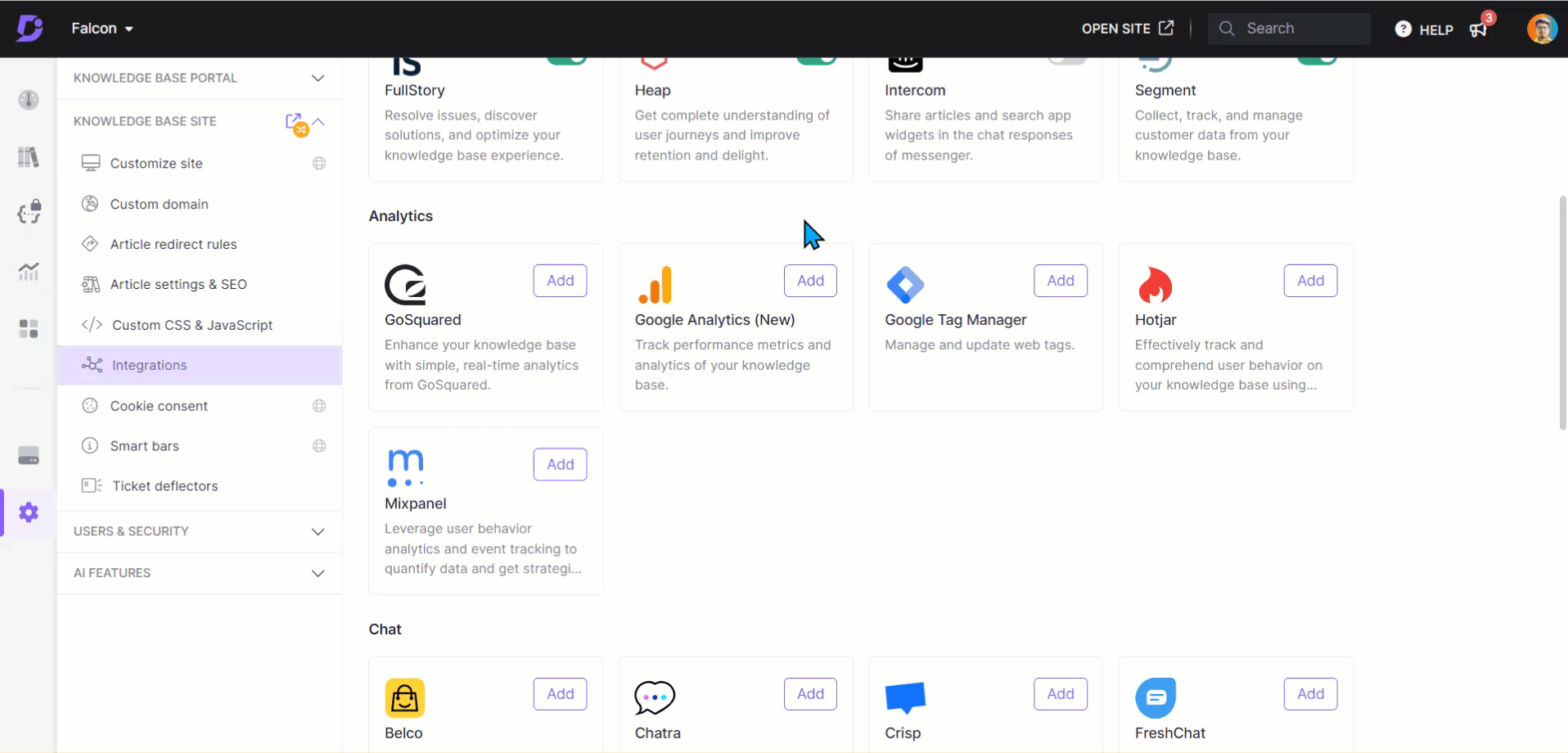
Configuración personalizada
Utilice la configuración personalizada para configurar la integración de Mixpanel avanzada. Esta opción le permite agregar código JavaScript directamente en el panel de configuración y personalizar aún más la integración en función de sus necesidades.
Introduzca la descripción en el panel Agregar nueva integración .
Agregue el fragmento de JavaScript deseado en el panel de configuración.
Opcionalmente, use la característica de condiciones de inclusión/exclusión de código para aplicar el código en función de la dirección IP, el área de trabajo o el idioma.
Haga clic en Agregar para guardar su integración.
Para casos de uso más avanzados, también puede agregar código JavaScript en la sección Personalizar el sitio.
Obtención del Mixpanel ID
Sign in a tu cuenta Mixpanel .
Haga clic en Configuración y, a continuación, seleccione Configurar Mixpanel.
Copie el ID de Mixpanel .
Ejemplos de códigos JavaScript para la integración de Mixpanel
A continuación se muestran códigos de muestra para implementar el seguimiento de Mixpanel . Estos ejemplos sirven como punto de partida y deben personalizarse para adaptarse a su caso de uso específico.
NOTA
Los siguientes fragmentos de código son ejemplos para ilustrar cómo configurar el seguimiento de Mixpanel en Document360. No se trata de soluciones únicas para todos y su equipo de desarrollo debe adaptarlas a sus necesidades.
Seguimiento básico de vistas de página
Realiza un seguimiento del momento en que un usuario ve una página, junto con la dirección URL, el título y la referencia de la página.
javascriptCopy codewindow.mixpanel.track("Page View", {
"Page URL": panel.location.href,
"Page Title": document.title,
"Referrer": document.referrer
});Seguimiento de clics de botones
Realiza un seguimiento de cuándo se hace clic en un botón específico de la página.
javascriptCopy codedocument.getElementById("subscribeButton").addEventListener("click", function() {
panel.mixpanel.track("Button Click", {
"Button Name": "Subscribe",
"Page URL": panel.location.href
});
});Preguntas frecuentes
¿Qué es un MixpanelID?
El ID de Mixpanel es un fragmento de código único que se obtiene de la aplicación Mixpanel . Este ID es necesario para integrar Mixpanel y Document360 en el portal de la base de conocimientos.
¿Por qué debería integrar Mixpanel?
La integración de Mixpanel proporciona sólidas capacidades de seguimiento basadas en eventos, lo que le permite analizar el comportamiento de los usuarios y optimizar el rendimiento de su base de conocimientos.